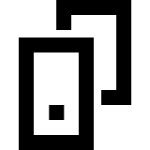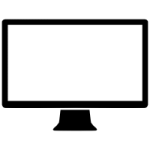چطور مرورگر کروم خود را روی گوشی و کامپیوتر خود همگامسازی کنید بهطوریکه بتوانید از روی گوشی مطالعه یک سایت را در کامپیوتر خود ادامه دهید.
حتماً برای شما هم پیش آمده است که در حال بازدید از یک وبسایت در گوشی خود باشید و بخواهید همان صفحه را روی لپتاپ یا کامپیوتر خود ببینید و یا برعکس در خانه و یا محل کار هستید و در حال مطالعه یک صفحه از وب؛ اما زمان کاری تمام شده است و یا اینکه به هر دلیلی میخواهید همین صفحه وب را روی گوشی خود ببینید.
برای این کار اپل قابلیتی با عنوان Handoff را ایجاد کرده است اما کاربران گوشیهای اندرویدی هم با روشی ساده میتوانند این کار را روی مرورگر کروم خود انجام دهند. با این آموزش همراه فیسیت باشید.
ورود به کروم از طریق حساب گوگل
برای این که بتوانید یک صفحه از وب را که روی گوشی اندرویدیتان باز است را روی کامپیوتر خود ببینید و یا برعکس، ابتدا باید از طریق حساب گوگل خود وارد کروم شوید.
۱- ورود به کروم از طریق حساب گوگل روی کامپیوتر
- مرورگر کروم را باز کنید.
- روی آیکون کاربر در گوشه سمت راست کلیک کنید و سپس sign in to chrome را انتخاب کنید.
- حالا آدرس ایمیل و پسورد خود را وارد کنید.
- سپس روی دکمه OK got it کلیک کنید.
۲- ورود به کروم از طریق حساب گوگل روی گوشی اندرویدی
- روی دکمه منو (سه نقطه) ضربه بزنید.
- گزینه setting را انتخاب کنید.
- گزینه sign in to chrome را انتخاب کرده و مانند قبل اطلاعات ایمیل خود را وارد کنید.
- حالا هنگامیکه روی نام ایمیل خود ضربه بزنید، دو گزینه برای شما نمایش داده میشود، روی گزینه sync ضربه بزنید و آن را در حالت on قرار دهید.
- ضمناً میتوانید مواردی که میخواهید همگامسازی شود را هم انتخاب کنید؛ اما دو گزینه history و Open Tabs را غیرفعال نکنید.
حالا که روی هر دو دستگاه خود از طریق حساب گوگل وارد کروم شدهاید بهسادگی میتوانید یک تب را از کامپیوتر به گوشی و یا برعکس منتقل کنید.
انتقال تب کروم از کامپیوتر به گوشی
- روی گوشی خود مرورگر کروم را باز کنید.
- روی دکمه منو (سه نقطه) کلیک کنید.
- روی گزینه recent tabs کلیک کنید.
- حالا لیستی از تبهایی که روی مرورگر کروم باز کردهاید را میبینید.
انتقال تب کروم از گوشی به کامپیوتر
- روی کامپیوتر خود مرورگر کروم را باز کنید
- روی منو (سه خط افقی) کلیک کنید.
- از بخش History گزینه recently Visited را انتخاب کنید.
- حالا میتوانید سایتی که روی گوشی خود باز کرده بودید را ببینید.